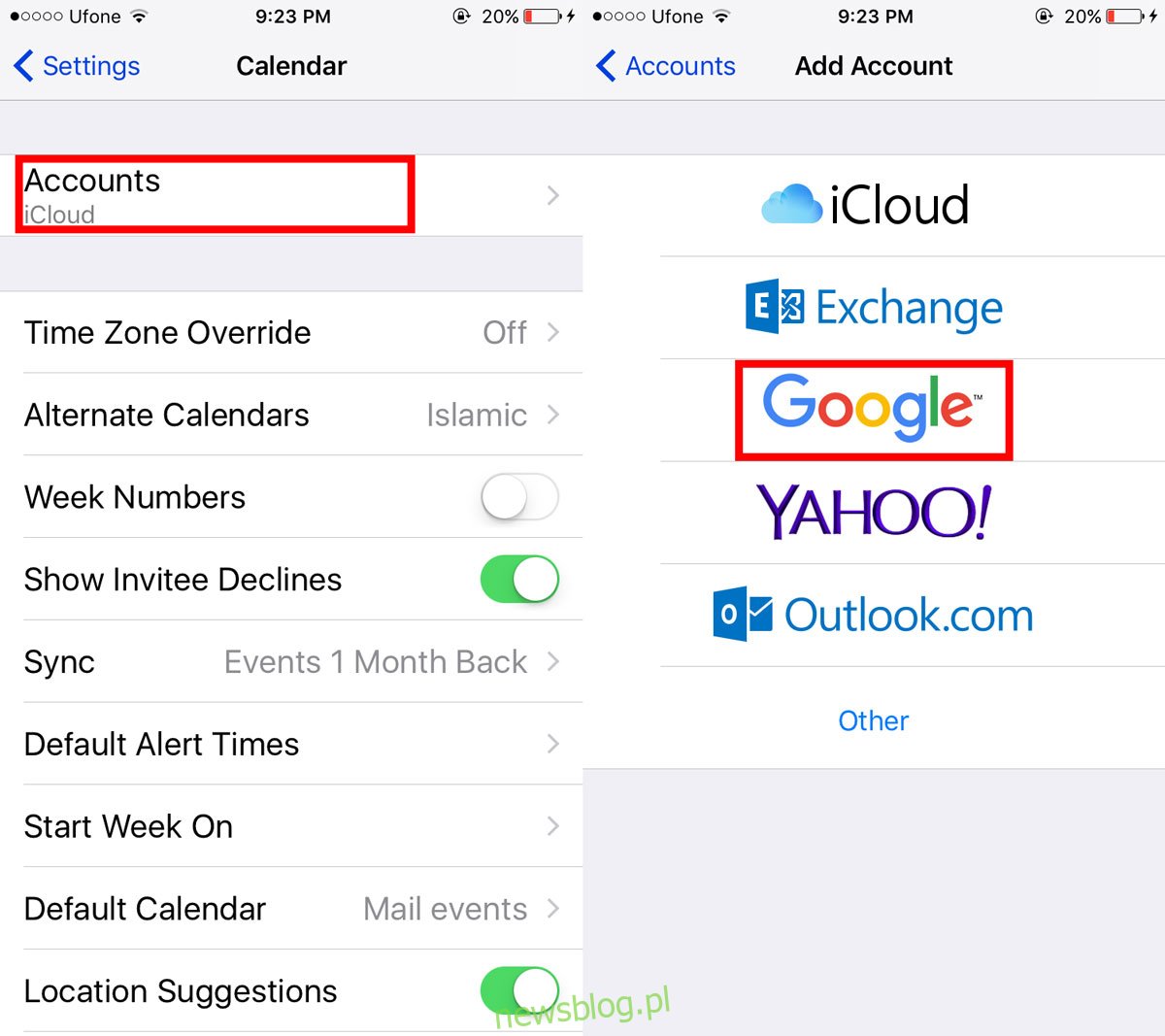Aplikacja Kalendarz na iOS może wyszukiwać wydarzenia i urodziny z Facebooka. Może również dodawać święta narodowe z większości krajów. Aplikacja Kalendarz dodaje również wszystkie wydarzenia i zaproszenia, które otrzymujesz pocztą, jeśli używasz domyślnej aplikacji Mail. Jeśli masz inne aplikacje, które mogą odbierać zaproszenia na wydarzenia, aplikacja Kalendarz może je automatycznie importować. Aplikacja może współpracować z aplikacjami i prawie wszystkimi usługami kalendarza, w tym Kalendarzem Google. Nawet jeśli nigdy nie dodasz swojego konta Gmail do swojego iPhone’a, nadal możesz zsynchronizować Kalendarz Google z aplikacją Kalendarz iPhone’a. Oto jak.
Aby zsynchronizować Kalendarz Google z aplikacją Kalendarz na iPhonie, musisz najpierw dodać swoje konto Google do aplikacji. Następnie musisz wybrać kalendarze z Kalendarza Google, które chcesz zsynchronizować.
Spis treści:
Dodaj konto Google
Otwórz aplikację Ustawienia. Przewiń w dół i dotknij preferencji aplikacji „Kalendarz”. Na ekranie Kalendarza dotknij kont. Domyślnie pokaże tutaj iCloud, ale istnieją opcje dodania więcej kont w środku.
Na ekranie „Dodaj konta” dotknij Google i zaloguj się na swoje konto Google. Możesz dodać konto Google, a także konto Google Business i Google Education. Możesz także dodać wiele kont Google.
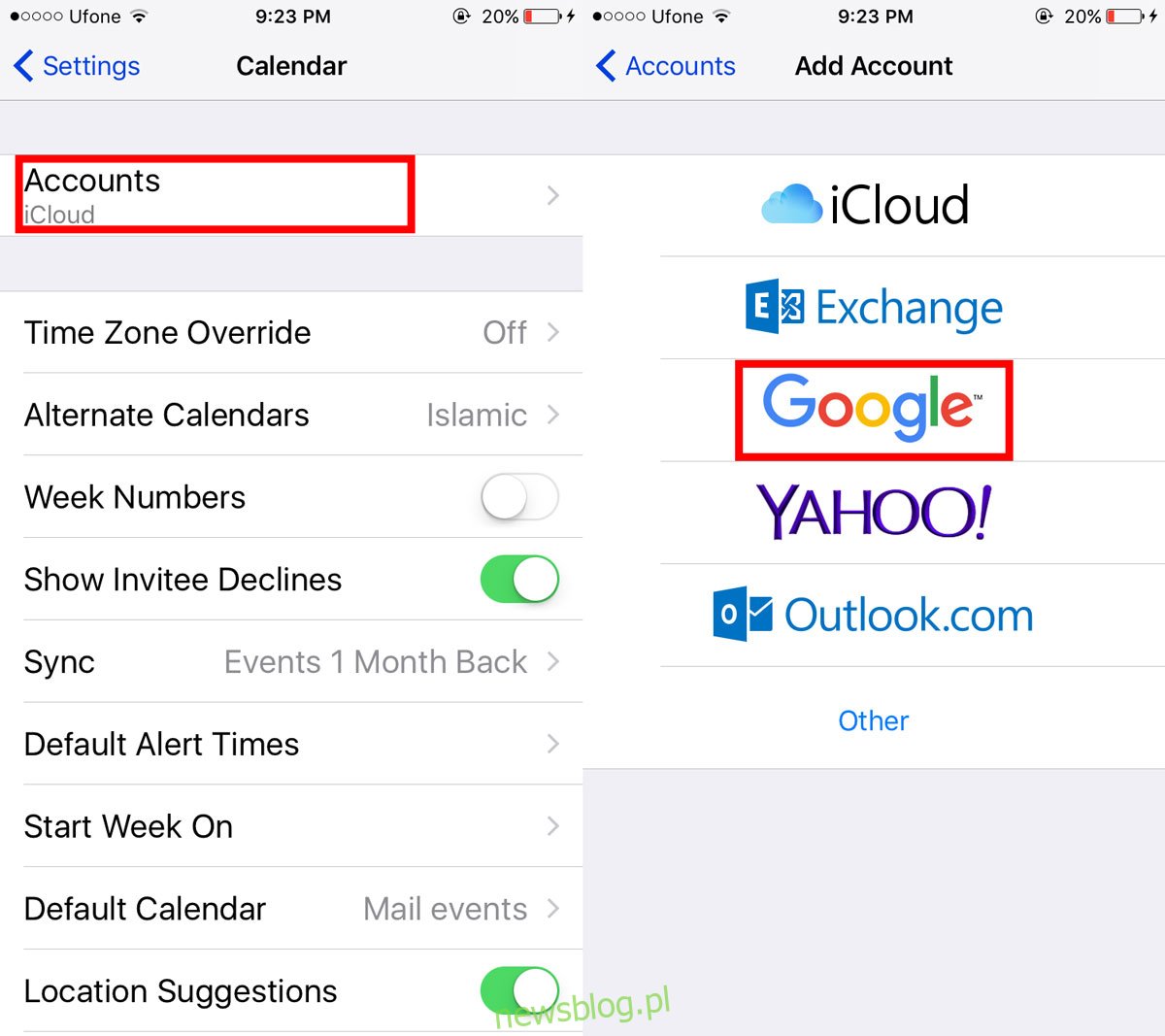
Synchronizuj Kalendarz Google
Po zalogowaniu się na konto Google możesz wybrać, co chcesz zsynchronizować. iOS obsługuje synchronizację poczty, kontaktów, kalendarza i notatek. Domyślnie synchronizacja wszystkiego oprócz Notatek jest włączona. Jeśli chcesz zsynchronizować tylko Kalendarz Google z aplikacją Kalendarz na iPhonie, wyłącz synchronizację poczty i kontaktów.
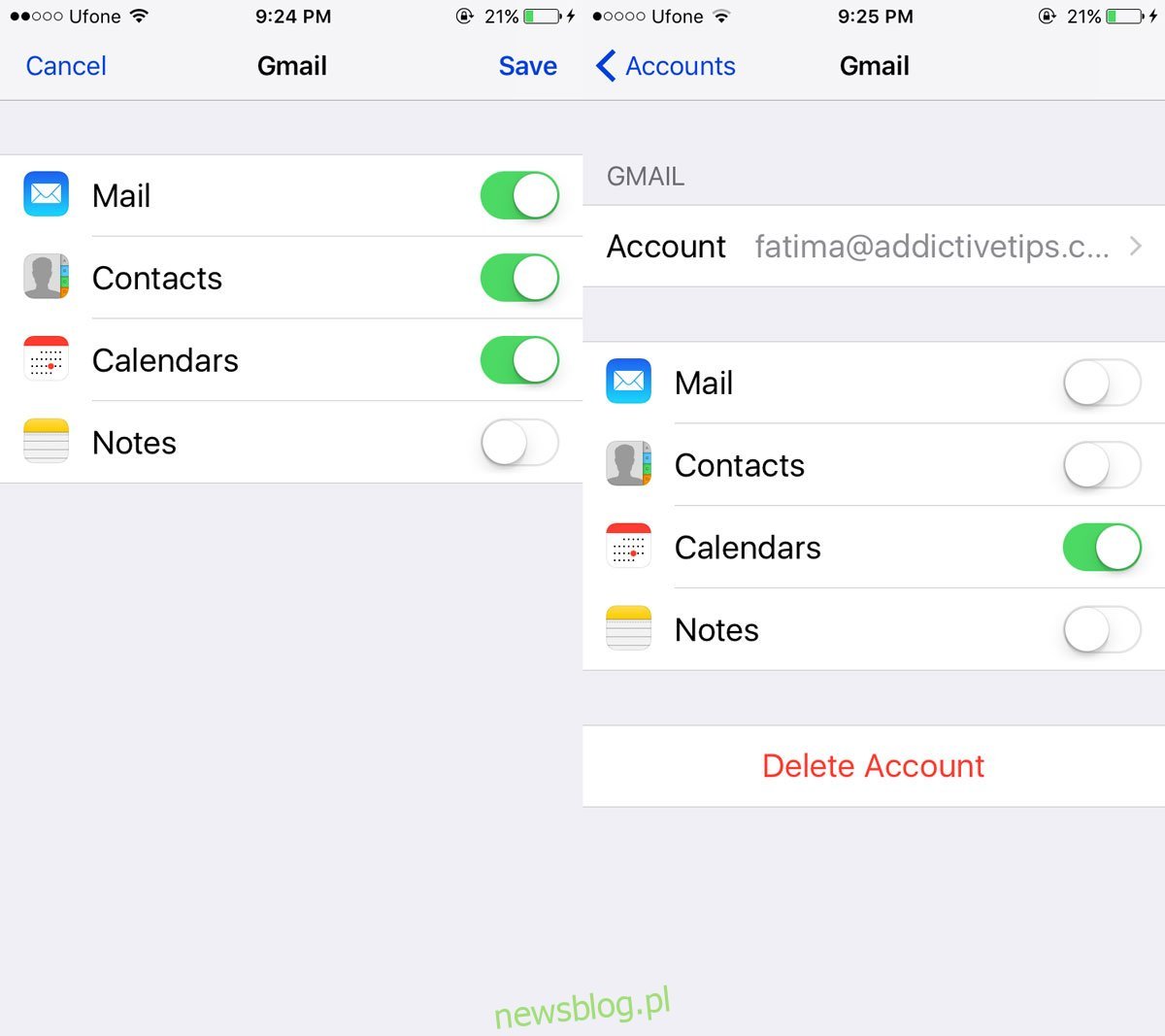
Wybierz Kalendarze do synchronizacji
Poczekaj kilka minut, aż aplikacja Kalendarz pobierze wszystkie Twoje kalendarze. Sam Kalendarz Google może synchronizować inne kalendarze, więc prawdopodobnie jest ich więcej. Twoje kontakty mogły udostępnić Ci kalendarz lub dodać kalendarz publiczny do swojego konta.
Po kilku minutach otwórz aplikację Kalendarz. Dotknij opcji „Kalendarze” w środkowej dolnej części ekranu. Twoje konto Google i wszystkie znajdujące się na nim kalendarze będą wymienione tutaj. Odznacz kalendarze, których nie chcesz synchronizować. Pozostaw zaznaczone te, które chcesz synchronizować.
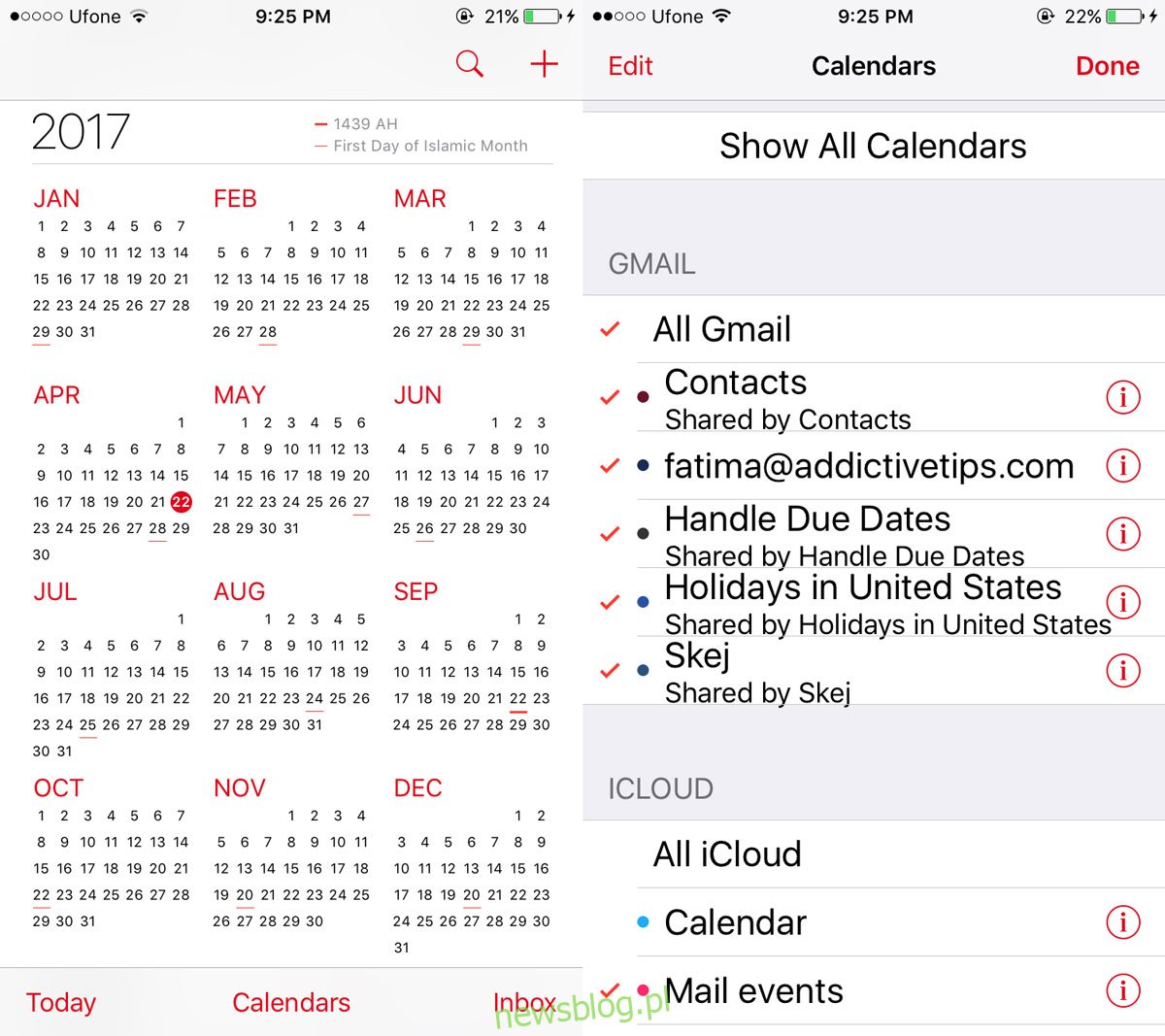
Jeśli masz kilka kalendarzy dodanych do swojego konta Google, dobrze jest najpierw je wyczyścić. Kalendarz Google, podobnie jak aplikacja Kalendarz w iOS, może synchronizować wiele innych kalendarzy. Jeśli był to Twój kalendarz wyjściowy przez długi czas, prawdopodobnie masz zsynchronizowanych kilka kalendarzy.
Jeśli używasz Kalendarza Google do śledzenia wydarzeń, możesz dodać je również do Map Google.